Aus den unter Windows 10 aufgeführten Windows-Verwaltungsprogramme, die im Startmenü in einem Ordner aufgelistet waren, hat Microsoft unter Windows 11 die Windows-Tools als Verknüpfung in die Systemsteuerung hinzugefügt. Hier sind einige interessante Windows Tools enthalten, aber nicht alle.
Das kann man aber ohne Probleme ändern. Heute hatte ich eine Mail von Chris erhalten, dass unter Windows 11 „Alle Aufgaben“ (GodMode) weiterhin funktioniert. Das brachte mich auf die Idee, warum nicht das Beste aus Beidem vereinen.
Vorbereitung „Windows-Tools“ unter Windows 11 erweitern
Damit man nicht erst die Verknüpfungen auf dem Desktop erstellen muss, kann man den Ordner für das (dein) Benutzerkonto freigeben. Also gehts erst einmal zum Pfad:
%ProgramData%\Microsoft\Windows\Start Menu\Programs
Dort ein Rechtsklick auf Windows-Tools -> Eigenschaften -> Reiter Sicherheit. Hier nun mittig auf Bearbeiten und dein Benutzerkonto markieren und bei Vollzugriff den Haken setzen. Mit OK bestätigen und nun kann der Ordner Windows-Tools geöffnet werden. (Die Haken können hinterher wieder entfernt werden. Alles kein Problem).
Wer bei Verknüpfungen den Zusatz „- Verknüpfung“ nicht möchte, kann das noch nebenbei schnell erledigen. Die Anleitung dazu ist in unserem Wiki. Spart man sich die Arbeit, alle hinzugefügten Verknüpfungen umzubenennen.
Neue Verknüpfungen zu Windows-Tools unter Windows 11 hinzufügen
Jetzt Windows-Taste + R und
explorer.exe shell:::{ED7BA470-8E54-465E-825C-99712043E01C}
eingeben und starten. Damit habt ihr nun „Alle Aufgaben“ aus der Systemsteuerung. Nun könnt ihr genau die Aufgaben, die ihr sehr oft noch aus der alten Systemsteuerung verwendet, in den Ordner Windows-Tools hineinschieben.
Startet ihr nun die Windows-Tools aus dem Startmenü, habt ihr genau die Verknüpfungen zu den Tools oder Einstellungen, die ihr benötigt.Falls ihr lieber mit dem administrativen Menü (Win + X) arbeitet, könnt ihr die Windows-Tools natürlich auch dort mit eintragen. Wie das geht, haben wir euch hier im Wiki beschrieben.
PS: Per Rechtsklick auf die einzelnen Verknüpfungen in Windows-Tools könnt ihr auch für euch unnütze Einträge löschen. Einfach ein Rechtsklick -> Speicherort öffnen und dort entfernen. Klappt bis auf Power Automate (falls man es nicht deinstalliert hat).
Windows 11 Tutorials und Hilfe
- In unserem Windows 11 Wiki findet ihr sehr viele hilfreiche Tipps und Tricks.
- Falls ihr Fragen habt, dann stellt diese ganz einfach bei uns im Forum.
- Installationsmedien: Aktuelle Windows 11 ISOs findet ihr immer in der rechten Sidebar hier im Blog im Download-Bereich.
- Windows 11 neu clean installieren Tipps und Tricks.
- Windows 11 Inplace Upgrade Reparatur oder Feature Update.
- Automatisch anmelden Pin entfernen Windows 11.
- Alle Beiträge zu Windows 11 im Blog findet ihr über diese Seite. Wobei auch alle anderen Artikel interessant sein können.

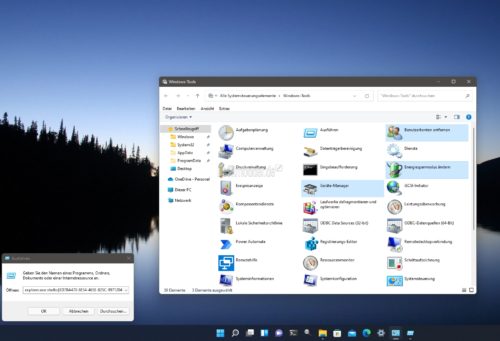
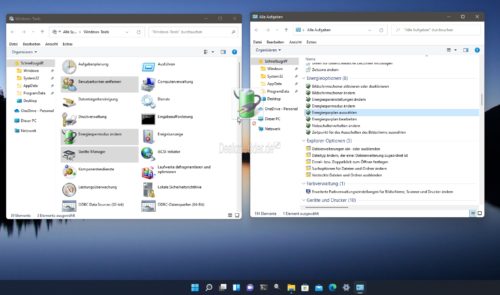







Wirklich gute Idee !!!
Merkwürdig,
mein Windows 11 Pro zeigt mir die Ordner „Windows-System“, „Windows-Tools“ und „Windows-Zubehör“ im Startmenü unter alle Apps gar nicht an.
Auch die Verknüpfung „Einstellungen“ werden mir nicht angezeigt, obwohl die unter C:\ProgramData\Microsoft\Windows\Start Menu\Programs vorhanden sind.
Warum?
Mich regt auch auf, dass das bl…de Windoof auch Ordner nicht anzeigt wenn nur eine Verknüpfung/Programm im Ordner ist. Richtiger Rückschritt zu Windows 10.
Kann man das irgendwo einstellen?
Das mit der einen Verknüpfung im Ordner wurde extra abgeschafft, damit du ein Klick weniger machen musst. Kannst ja in den Ordner ne Verknüpfung zusätzlich hineinkopieren. Dann hast du deinen Ordner wieder.
Kannst ja in den Ordner ne Verknüpfung zusätzlich hineinkopieren. Dann hast du deinen Ordner wieder.
Die Einstellungen selber sind im Startmenü unter „E“.
Okay, das funktioniert.
Aber warum werden bei mir die Ordner „Windows-Tool“, „Windows-Zubehör“ und „Windows-System“ nicht angezeigt
Muss MS wohl ausgeklammert haben. Unter Win 10 wurde ja auch der Autostart Ordner nicht angezeigt.
„Windows-Zubehör“ und „Windows-System“ sind in Windows-Tools zusammen gefasst., welches ein Anwendung ist und im Grunde Ordner überflüssig machen. Wenn Du die Gewissen Ordner unbedingt brauchst, kannst Du Dir die selbst anlegen.
Es gibt zwei verschiedene Startmenus, eines unter „Roaming“ im Userprofil und eins in „ProgramData“ (schon lange):
C:\Users\NAME\AppData\Roaming\Microsoft\Windows\Start Menu\Programs
C:\ProgramData\Microsoft\Windows\Start Menu\Programs
Warum das so ist ? … „Die Wege des Microsoft-Gottes sind unergründlich“ !
Sagen die Namen der Pfade schon. C:\Users sind deine installierten Programme
C:\ProgramData sind alle Benutzer
ja aber einige Windows Tools sind nur über den einen Weg erreichebar, und im anderen erscheinen sie nicht !
Logik ?
Richtig, weil die anderen Programme der andere Benutzer in seinem Ordner C:\Users.. hat.
Dabei wird zusätzlich Unterschieden ob dein User Admin Rechte besitzt.
Falls ja, werden dir alle Inhalte angezeigt, falls nein, werden dir nur die Verknüpfungen angezeigt, welche unter deinem User liegen.
Das System Unterteilt also dein Startmenü. Da ich persönlich nur 1 User bin,
hab ich alles von C:\Users\NAME\AppData\Roaming\Microsoft\Windows\Start Menu\Programs auf
C:\ProgramData\Microsoft\Windows\Start Menu\Programs rüberverschoben.
Früher hab ich beim User den Ordner per Verknüpfung einfach auf ProgramData… angelegt.
Dann hat man nur ein Startmenü-Ordner. Macht jedoch „zicken“ hin und wieder wenn man dann ein FeatureUpdate alle 6 Monate einspielte. Was ja seit der 1904 zum Glück wegfiel. Wie es nun mit Windows 11 aussieht – mal überraschen lassen
Ich verwende (aus alter Gewohnheit) Open Shell. Da sind ohne mein Zutun die Windows Tools in der rechten Spalte aufgetaucht.
Ansonsten ist mir Open Shell wirklich eine große Hilfe, weil ich alle meine installierten Programme sofort finden kann.
Open Shell läuft unter 22000.xxx und auch mit der neuen Preview 22xxx.
Ich möchte gerne Windows Update an Start anheften?
ms-settings:windowsupdate in eine neue Verknüpfung und in den Ordner
C:\ProgramData\Microsoft\Windows\Start Menu\Programs kopieren.
https://www.deskmodder.de/wiki/index.php?title=Alle_Windows_11_Einstellungen_als_Verknüpfung_oder_an_das_Startmenü_anheften
Super danke moinmoin. Habe noch sogar das richtige Symbol hinzugefügt.
Windows tool befindet sich im startmenue in Windows 11 unter W
unter W
gepostet mit der Deskmodder.de-App